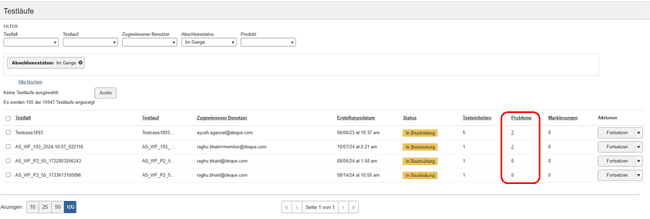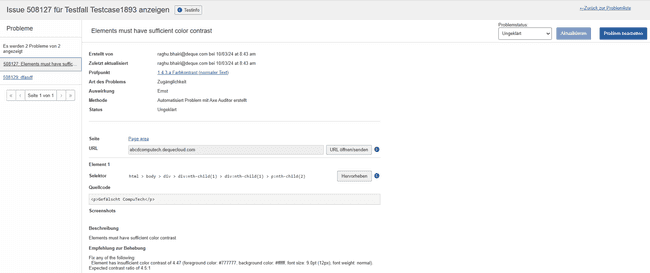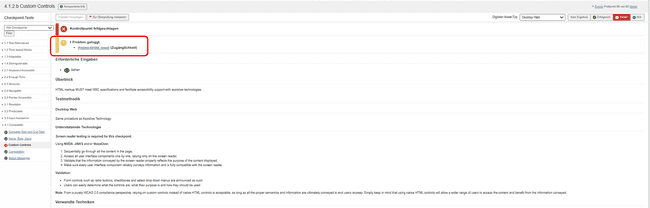Een individueel probleem bekijken
Vanuit het scherm Problemen Voor..., dat dient als een samenvattende lijst van problemen en slechts een deel van de velden met informatie over problemen weergeeft, activeert u een afzonderlijke koppeling om alle informatie over een probleem te openen en te bekijken (inclusief alle informatie die voor het probleem is geselecteerd, ingevoerd en geüpload toen het werd geregistreerd) op het scherm Probleem Bekijken. U kunt meer details bekijken en een probleem bewerken, en ook profiteer van het feit dat elk probleem zijn eigen unieke URL heeft. Hierdoor kunt u eenvoudig een link naar een probleem delen met collega's.
Op het scherm Meldingen voor... kunt u de details bekijken die aan een afzonderlijk geregistreerd probleem zijn gekoppeld door op de koppeling in de kolom ID te klikken.
To view an issue:
- Activeer op het scherm Problemen voor... in de kolom ID de probleemkoppeling voor de gewenste probleemrij.
Het scherm Probleem weergeven <#> voor testcase: <Test Case Name> wordt weergegeven. Hierop worden alle details weergegeven die aan het individuele geregistreerde probleem zijn gekoppeld, samen met handige knoppen waarmee u het probleem kunt bewerken, de URL kunt verzenden en kunt markeren.Overzicht van het scherm Probleem bekijken
Wanneer u afzonderlijke problemen in axe Auditor bekijkt, wordt alle beschikbare informatie over een probleem op één scherm weergegeven. Ook is er een knop waarmee u die informatie kunt bewerken als u dat wilt. Een handige functie voor delen is dat elk scherm 'Probleem bekijken' een unieke URL heeft. Deze kunt u als link naar een collega sturen waarmee u samenwerkt.
Het scherm 'Probleem bekijken' <#> voor <Test Case Name> bestaat uit de volgende delen van het scherm:
- Header area: Bekijk het door het systeem toegewezen probleemidentificatienummer, de bijbehorende testcase en ga terug naar het 'Problemenlijstscherm voor ...' problemen.
- Left sidebar: Bekijk de filters die momenteel zijn geactiveerd en die aan het probleem zijn gekoppeld. Bekijk het totale aantal problemen dat aan die filters is gekoppeld. Klik op een koppeling om toegang te krijgen tot elk probleem dat aan de actieve filters is gekoppeld.
- Body area: Bekijk alle velden met informatie die zijn ingevoerd en/of geselecteerd toen het probleem werd geregistreerd, navigeer naar het bijbehorende Checkpoint-testscherm en stuur de pagina-URL naar de testbrowser. Velden zijn onder meer Aangemaakt door, Checkpoint, Type probleem, Impact, Testrun gestart, Testrun voltooid, Pagina, Selector, Broncode, Beschrijving en Notities.
- Right sidebar: Wijzig de bestaande probleeminformatie door op een knop te klikken om het dialoogvenster Probleem bewerken weer te geven. Bekijk ook de schermafbeeldingen die voor het probleem zijn geüpload.
Met het scherm Probleem weergeven <#> voor testgeval: <Test Case Name> kunt u het volgende doen:
- View all issue information: Bekijk alle beschikbare informatie over Het gelogde probleem op één scherm, inclusief identificatie Informatie (controlepunt, type, impact, datum/tijd), geüpload Screenshots, selector, broncode, beschrijving, herstelnotities, enz.
- Checkpoint: Activeer de controlepuntlink om de pagina met controlepuntdetails te openen.
- Send URL to connected browser: Stuur de URL van de pagina waarin Het probleem doet zich voor met een klik op een bij de aangesloten testbrowser. knop
- Highlight selector in connected browser: Klik op een knop om het element direct markeren waarin het probleem zich voordoet
- Edit the issue: Klik op een knop om de bewerkingsweergave van de probleeminformatie om de bestaande inhoud te wijzigen in Bewerkbare velden (selecties, vermeldingen en schermafbeeldingen wijzigen). Voor Voor meer informatie, zie [Bewerken] Probleem](editing-issue).
- Navigate to other issues in the test run: Klik op links naar andere pagina's Bekijk de uitgavepagina's in het linker zijbalkmenu voor extra genummerde Bekijk de issuepagina's voor de momenteel geopende testrun.
- Add Comment: Eventueel kunt u een opmerking toevoegen en de Add knop activeren. U kunt een gebruiker vermelden door hem of haar te taggen in de reacties. Vervolgens ontvangt de gebruiker een melding. Om een gebruiker te vermelden (alleen gebruikers met de mogelijkheid om issues te maken kunnen worden getagd) met behulp van autocomplete, typt u '@' in de editor en begint u vervolgens met het typen van hun naam. Kies de gebruiker die u wilt vermelden uit de lijst met suggesties.
Alternate Method: Het scherm 'Probleem bekijken' is ook toegankelijk vanaf een individueel Checkpoint Test-scherm via de link 'Probleem geregistreerd': ""